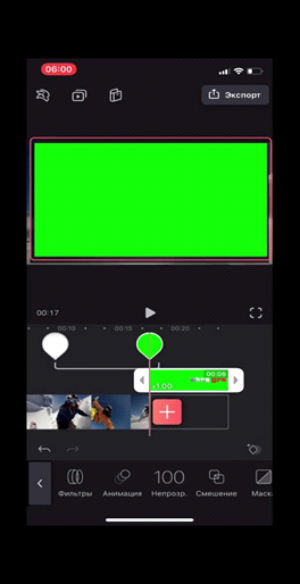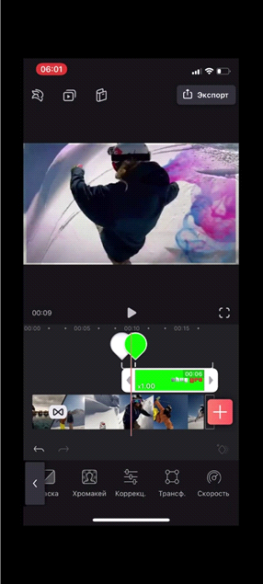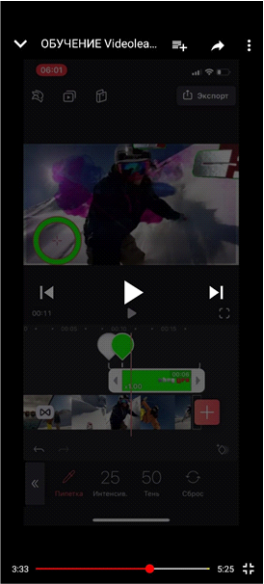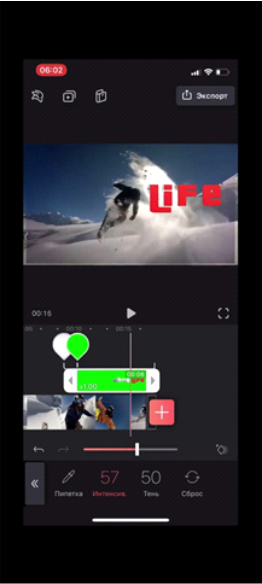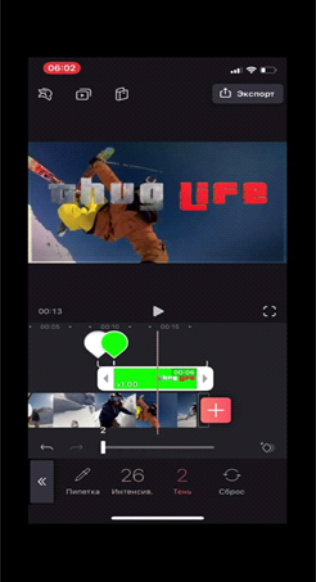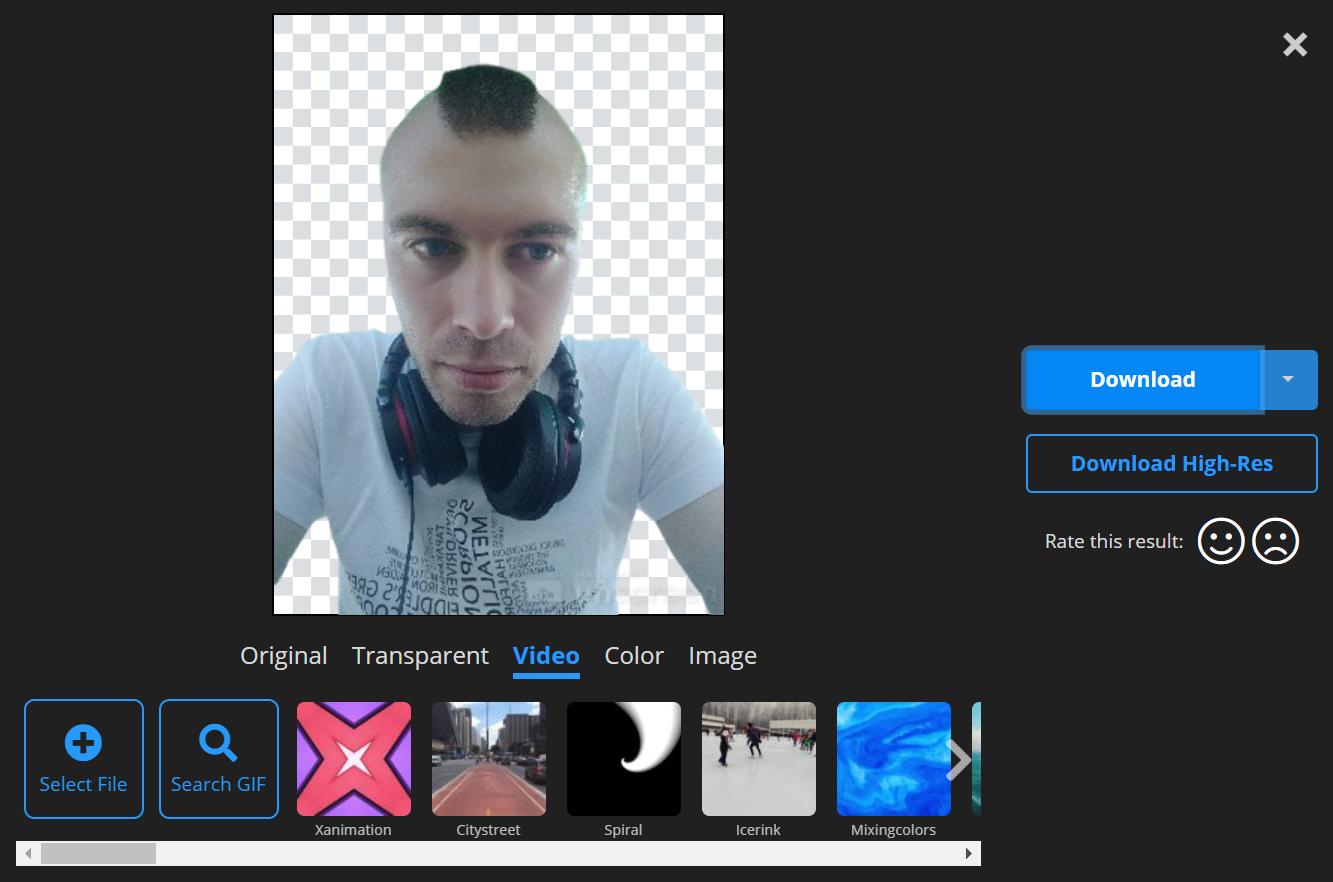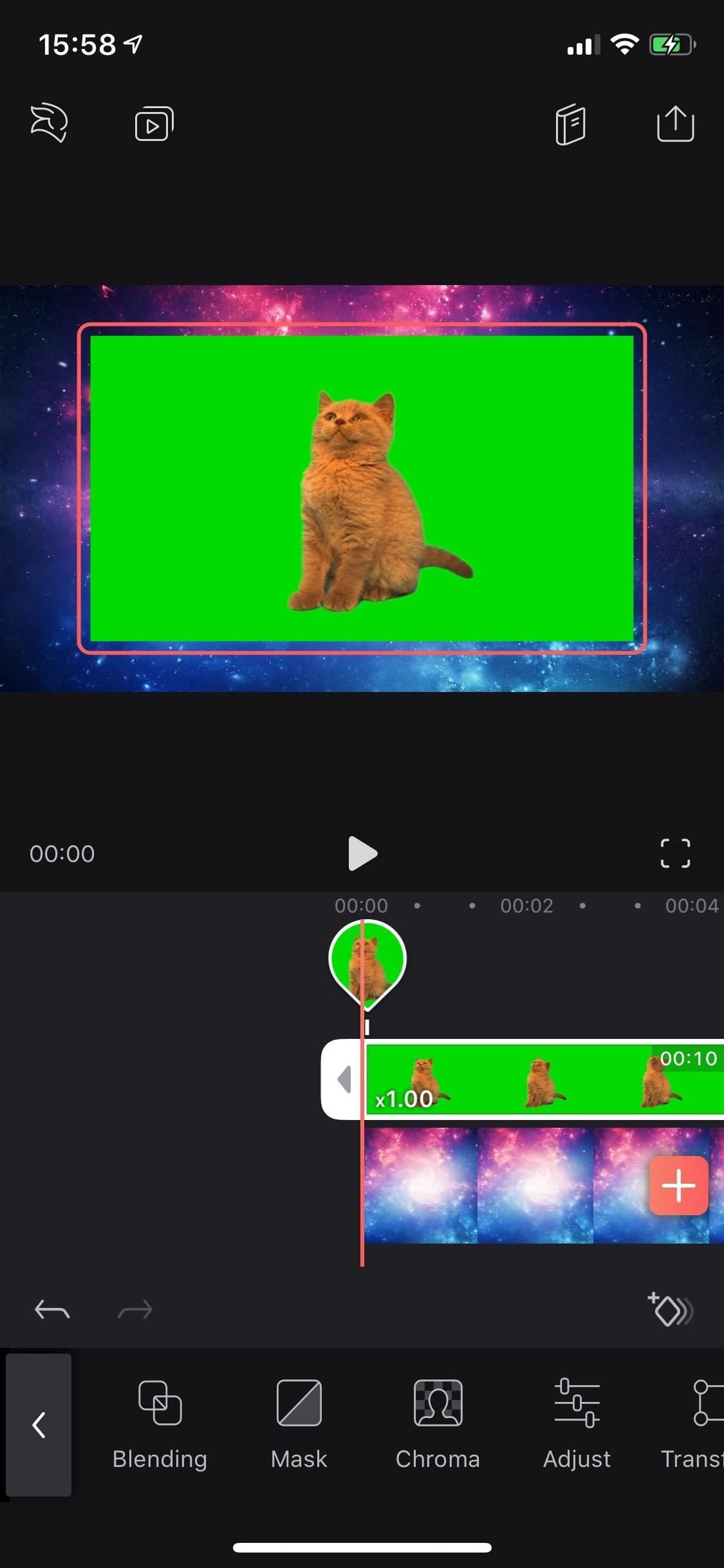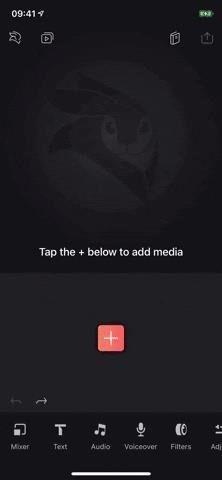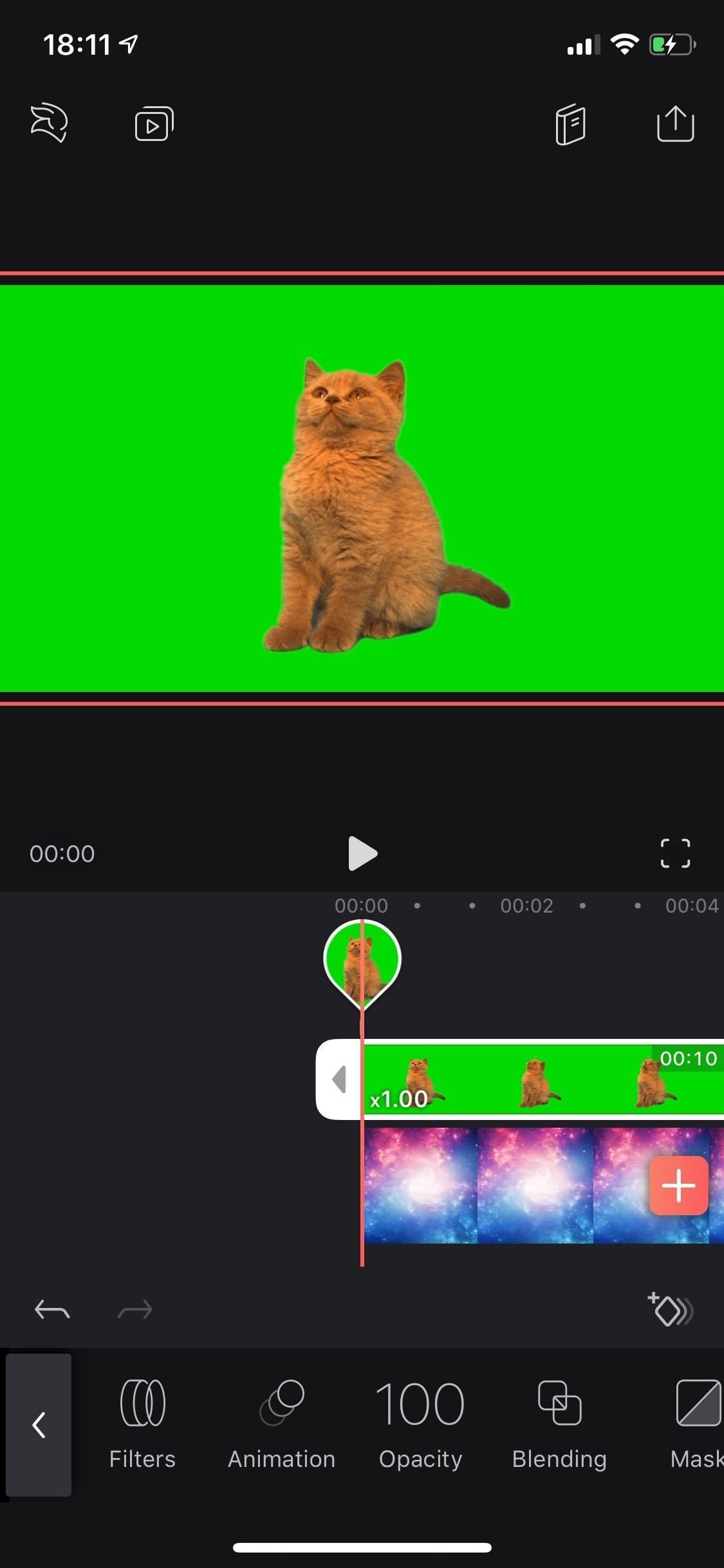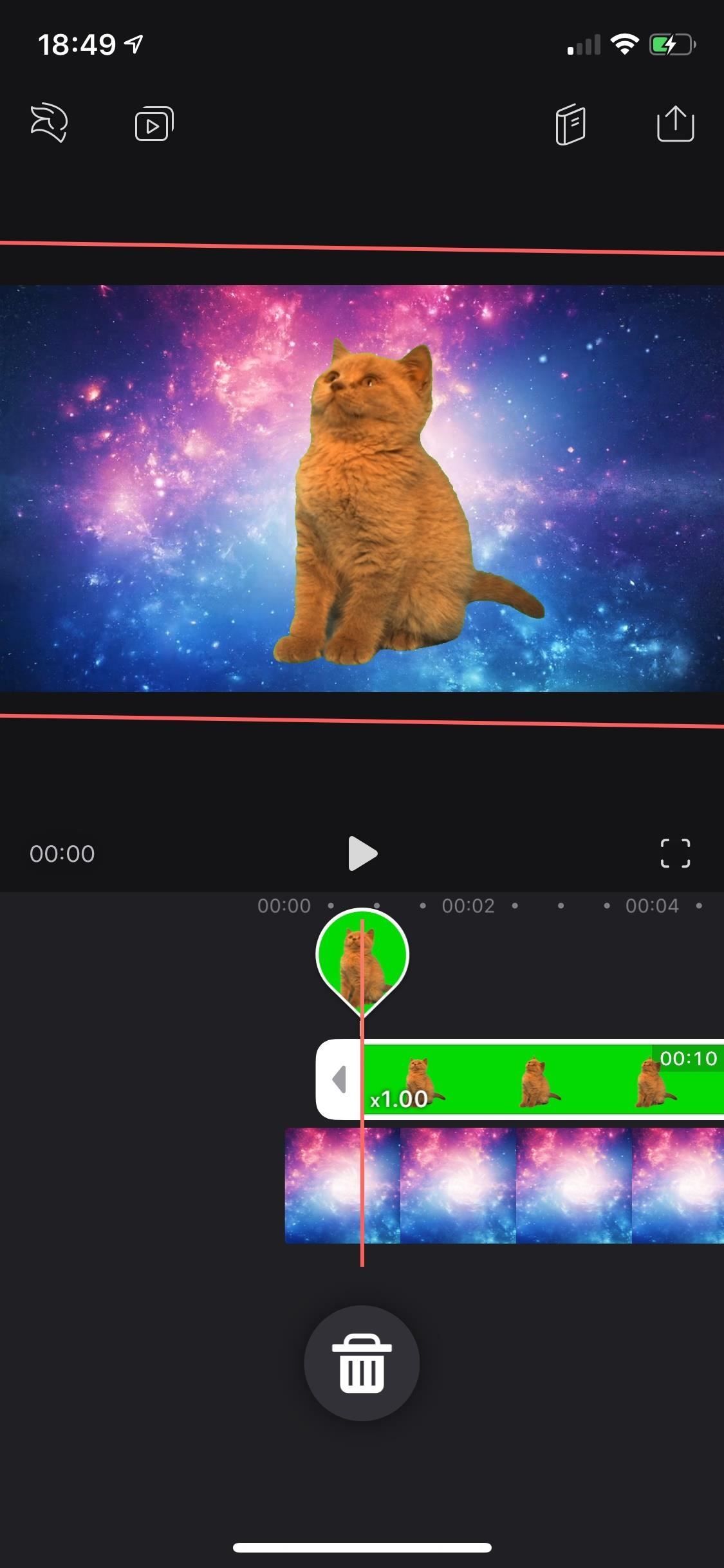Как вырезать фон в videoleap
Как использовать хромакей в видеоредакторе Videoleap?
Подготовка медиафайлов к работе в видеоредакторе Videoleap
Для работы вам понадобится видеофайл, снятый на фоне хромакея и видео с нужным фоном для подставления.
Начинаем работу с файлами:
1. Откройте приложение Videoleap.
2. С помощью кнопки Миксер добавьте файл с исходным видео.
3. При необходимости обрежьте видео до нужного размера, удалите лишние фрагменты.
Удаление зеленого фона
Для того, чтобы выполнить замещение зеленого фона на нужный, выполните несколько шагов:
1. Внизу, на панели инструментов, выберите кнопку Хромакей. При этом видео с зеленым фоном должно быть активным.
2. Нажмите на инструмент Пипетка, на экране должен появиться зеленый круг.
3. Переместите этот круг на зеленое поле видео. При этом зеленый фон должен исчезнуть.
Замена фона
1. Кнопкой Миксер добавьте видеофайл с фоном для подставления.
2. Слой с исходным видео должен располагаться ниже, чем слой с фоном.
3. При необходимости, подкорректируйте длину видеофайла.
4. Убедитесь, что фон видео сменился.
Дополнительные настройки
Для настройки цвета и контрастности видео воспользуйтесь несколькими возможностями:
1. Для регулировки параметров цвета “поиграйте” бегунком инструмента Интенсивность.
2. Корректируйте темные и светлые участки видео бегунком кнопки Тени.
3. Добавьте медиафайл с музыкой или другими звуками, если это необходимо.
4. Просмотрите полученное видео.
Почему стоит заказать хромакей у нас?
Приобрести полотно хромакей можно на главной странице нашего сайта, выбрав нужный цвет и размер. Для консультации напишите ваш вопрос в окне внизу экрана или позвоните по бесплатному номеру 8 800 550 76 07.
Воспользуйтесь формой обратной связи, оставив свои контактные данные, наш менеджер вам обязательно перезвонит.
Как: заменить фоновое изображение на видео с помощью инструмента хроматического ключа зеленого экрана в Enlight Videoleap для iPhone
Использование зеленый экран — это доступный и простой способ перенести ваше видео куда угодно, даже в места, которых нет. Вы можете использовать его, чтобы сидеть за столом в оживленном отделе новостей или танцевать на луне, но сначала вы должны знать, как правильно выполнить хроматический ключ, объединяя два видео вместе. К счастью, Enlight Videoleap на iOS упрощает эту задачу.
Хроматический ключ — это когда вы объединяете два изображения или видео вместе, объединяя их вместе на основе цветовых оттенков. Верхний слой будет иметь части, которые имеют «зеленый экран» (или используют другой плоский цвет). Эти части, будь то весь фон или только небольшое пятно, покрывающее экран телевизора, будут заменены тем, что находится в нижнем видеослое. Это позволяет кинематографистам переносить объекты в совершенно разные миры, «транслировать» определенный видеоконтент на экраны и многое другое.
Вам больше не требуется мощное программное обеспечение для редактирования на рабочем столе, чтобы комбинировать кадры с зеленого экрана с фоновыми материалами — вашего iPhone более чем достаточно для работы. А функция хромированных клавиш Videoleap может помочь вам объединить два изображения или видео за секунды. Вы можете использовать свой собственный зеленый экран и фоновые кадры или просмотреть стоковые кадры Videoleap, чтобы проверить их.
Шаг 1. Добавьте зеленый экран + фоновое видео
Прежде чем идти дальше, убедитесь, что вы обновили «Enleap Videoleap Video Editor» на своем iPhone. Затем откройте его и начните с поиска видео с зеленым экраном и видео, которое вы хотите воспроизвести в фоновом режиме.
Мы собираемся показать вам три разных метода добавления два видео вместе в вашем проекте Videoleap. Для метода 1 мы сначала добавим фоновое видео, затем видео с зеленым экраном, а в методе 2 мы сначала добавим видео с зеленым экраном, а затем — фоновое видео. В методе 3 мы добавим их оба по отдельности, а затем объединим их.
Все эти методы работают, но второй и третий автоматически отформатируют фоновое видео до размера видео на зеленом экране. (если такое же соотношение сторон), что полезно, если вы не хотите изменять его размер.
Метод 1: добавление фона, затем зеленого Видео на экране
На шкале времени нажмите на красно-белый знак плюса и найдите видео, которое вы хотите разместить на фоне вашего видео на зеленом экране, то есть оно появится вместо зеленый экран. Вы можете искать в «Фотопленке» или в любом из альбомов в приложении «Фото», в приложении «Файлы» или в видеоматериалах, предоставленных Videoleap и другими (некоторые из них платные).
После вы добавляете видео на шкалу времени, нажмите «Mixer» в левом нижнем углу на панели инструментов. Теперь либо загрузите видео с зеленым экраном из своих альбомов, либо найдите бесплатное видео с зеленым экраном в разделе акций.. После того, как вы нажмете на него, видео на зеленом экране будет размещено поверх видео, которое уже находится в вашем проекте, начиная с того места, где находится ползунок.

Метод 2: добавление видео с зеленого экрана, затем фона
Это похоже на метод 1, но после того, как вы нажмете красно-белый знак плюса на шкале времени, вы сначала выберите видео с зеленым экраном. После этого нажмите на клип с зеленым экраном на шкале времени, чтобы выделить его, затем прокрутите панель инструментов внизу и нажмите «Mixer». Клип с зеленым экраном сократится до верхнего слоя на временной шкале.
Затем нажмите на красно-белую кнопку со знаком плюса, которая появляется под слоем зеленого экрана, затем найдите и выберите фоновое видео, которое вы хотите. Независимо от того, где была размещена точка воспроизведения, фон будет отображаться на шкале времени, начиная с клипа на зеленом экране.

Метод 3: Добавление видео фона и зеленого экрана отдельно
Третий способ довольно прост. Просто коснитесь красно-белого знака плюса на шкале времени, затем выберите видео на зеленом экране или фоновое видео. Как только он появится на шкале времени, снова коснитесь красно-белого знака плюса, чтобы добавить другое видео.
Когда они оба окажутся на шкале времени на одном слое, нажмите и удерживайте значок зеленый экранный клип на шкале времени, пока клип не станет маленьким прямоугольником, затем перетащите его немного вверх, пока он не откроет верхний слой, а квадрат не станет перевернутой слезой, затем перетащите его поверх видео, которое вы хотите объединить и отпустите.
Шаг 2. Замените зеленый на фоновое видео
Теперь, когда ваши два видео наложены на на шкале времени, убедитесь, что выделен верхний слой зеленого экрана (если вы использовали метод 1 или метод 3 выше, он уже будет выделен), затем нажмите «Цветность» на панели инструментов.
Цвет Будет выбран инструмент «Выбор», и вам нужно нажать и удерживать значок круга на видео, а затем перемещать его, пока перекрестие не окажется в зеленой области экрана. Зеленая область экрана мгновенно исчезнет, заменив ее фоновым видео.
У вас есть два инструмента для редактирования композиции: «Порог» и «Разброс». Используйте «Порог», который по умолчанию равен 25, чтобы уточнить края объекта (ов) из видео на зеленом экране; Увеличьте его, чтобы объекты стали более изящными. Используйте «Spread», который по умолчанию равен 0, чтобы настроить непрозрачность экранных объектов; Если вы увеличите его слишком сильно, начнет появляться зеленая зона. Если вас не устраивают результаты на зеленом экране, вы можете использовать «Сброс», чтобы начать заново..
После настройки нажмите серую область на шкале времени или кнопку «Назад» на панели инструментов, чтобы выйти из инструмента цветного кеинга. Затем вы можете нажать на видеоклип на зеленом экране, чтобы отредактировать размер и размещение переднего плана, если это необходимо. Как только вокруг видео появятся красные линии, ущипните, чтобы уменьшить его, или ущипните, чтобы увеличить, и перетащите его туда, где оно вам нужно.

Если вам не нужно вносить какие-либо другие настройки (см. Шаг 3), нажмите значок «Действие» (он же «Поделиться») в правом верхнем углу, а затем кнопку «Сохранить», чтобы загрузить его на свое устройство. Перед этим вы можете настроить разрешение и количество кадров в секунду. Ниже приведен конечный результат объединения двух видео выше.
Шаг 3. Настройте слои на временной шкале
Чтобы сократить время зеленый экран, нажмите и удерживайте любой конец слоя, затем сдвиньте внутрь туда, где хотите. А чтобы удалить зеленый экран или фоновый слой, нажмите и удерживайте его, затем сдвиньте вниз на появившийся значок корзины.


Если вы хотите настроить яркость, контраст, насыщенность, экспозицию и другие параметры слоя зеленого экрана или фонового слоя с течением времени, используйте инструмент «Ключевой кадр» (значок ромба со знаком плюса, который появляется над панелью инструментов справа) для создания анимации в определенных разделах видео. Вы также можете использовать его для добавления плавных переходов и затухания, но для этого есть специальные инструменты в разделе «Анимация».
Эта статья была создана во время Gadget Hacks ‘ специальный обзор советов по созданию и редактированию видео на смартфоне. Ознакомьтесь со всей серией видеосъемок.
Удалить фон из видео, оставив только человека? Делаем за пару секунд
В сети появился сервис Unscreen, который автоматизированно по паре кликов мыши за несколько секунд удаляет фон с видео или же вырезает объект из вашего исходного ролика. Не требуется никаких навыков и видеоредакторов.
Не все мастерски владеют Фотошопом и видеоредакторами, но порой требуется именно то, о чём мы сегодня расскажем. В сети появился сервис, который за несколько секунд автоматизированно удаляет фон с любого видео или gif, оставляя только объект или человека.
О подобном сервисе для фото, который за несколько секунд вырезает из снимка человека, отсекая фон мы уже рассказывали ранее. Всё происходит автоматически. О таких трюках мы постоянно делимся информацией в Telegram-канале. Сегодня раскрываем адрес сервиса для видео.
Использовать же такой инструмент можно как для серьёзной работы, так и для приколов для друзей. Пока что Unscreen лучше всего справляется с роликами, на которых присутствуют люди. С животными частенько случаются накладки и ошибки.
Тогда можно поддержать её лайком в соцсетях. На новости сайта вы ведь уже подписались? 😉
Или закинуть денег на зарплату авторам.
Или хотя бы оставить довольный комментарий, чтобы мы знали, какие темы наиболее интересны читателям. Кроме того, нас это вдохновляет. Форма комментариев ниже.
Что с ней так? Своё негодование вы можете высказать на zelebb@gmail.com или в комментариях. Мы постараемся учесть ваше пожелание в будущем, чтобы улучшить качество материалов сайта. А сейчас проведём воспитательную работу с автором.
Если вам интересны новости мира ИТ также сильно, как нам, подписывайтесь на наш Telegram-канал. Там все материалы появляются максимально оперативно. Или, может быть, вам удобнее «Вконтакте» или Twitter? Мы есть также в Facebook.
Обзор приложения Videoleap
Нередко пользователи Инстаграм или других социальных сетей просматривают ленту и видят рекламные ролики любимых брендов, оказывающих на них сильное впечатление. В таком коммерческом контенте идеально все – от качества видео до профессиональности монтажа.
Многие мечтают, чтобы их ролики выглядели также красиво, но думают, что это невозможно, ведь для создания подобной рекламы были задействованы специалисты и дорогое оборудование. Наверняка, они не знакомы с Videoleap – приложением, которое помогает приблизить привлекательность видеозаписи к идеалу.
Обзор приложения. Как скачать
Videoleap – это удобное приложение для редактирования видеозаписей. С его помощью пользователи могут украшать свои ролики и придавать им уникальный вид. Сервис позволяет создавать переходы между различными роликами и использовать анимацию, фильтры и специальные эффекты.
Бесплатная программа была выпущена компанией Lightricks для владельцев смартфонов с системой iOS. Приложение сразу же стало популярным благодаря простому интерфейсу и огромному набору функций. По многим параметрам возможности редактирования видео в Videoleap ничем не уступают специализированным программам, которыми пользуются профессионалы.
Lightricks является известной израильской организацией. Она была основана в 2013 году. За время своего существования компания разработала такие инструменты, как Facetune и Enlight. Эти приложения постоянно находятся в топе платных программ в App Store.
При помощи Enlight Videoleap пользователи могут редактировать видеоролики, склеивая их с другими записями, добавляя надписи, изображения, фильтры и другие корректировки. Программа позволяет изменять каждый отдельный кадр. Keyframe – это анимация, предоставленная в видеоредакторе, с помощью которой можно создавать анимационные моменты из ключевых кадров.
Videoleap можно скачать бесплатно в App Store. Также пользователи имеют возможность купить подписку. Платная версия приложения (Videoleap Pro) может быть приобретена для месячного, годового или пожизненного использования. Она открывает для пользователей дополнительные функции и постоянные обновления инструментов программы.
Пользователи, желающие установить данное приложение на свой Айфон, должны придерживаться следующей пошаговой инструкции:
Не так давно компания, разработавшая приложение Videoleap, скачать на Андроид которое пока невозможно, выпустила программу Pixaloop. Данный сервис доступен в Google Play и, хотя он не является полноценным аналогом видеоредактора, в нем есть множество полезных функций. Pixaloop позволяет пользователям создавать красивые фото-анимации.
Какие функции доступны
В 2017 году Enlight Videoleap стал мобильным приложением года по версии Apple. Неудивительно, что программа была удостоена такого титула, ведь она позволяет с легкостью создавать как небольшие ролики для социальных сетей, так и полномасштабные фильмы. Рассмотрим функции сервиса поподробнее.
Монтаж видеозаписи
В главном меню программы Enlight Videoleap пользователи могут найти функции для монтирования целой видеозаписи из отдельных роликов, мелодий, эффектов и различных дополнительных элементов.
Для добавления дополнительного ролика, необходимо коснуться кнопки в форме плюса. Для создания видеоконтента пользователь может брать как свои материалы, так и записи из библиотеки мобильного приложения.
Чтобы начать работать с отдельным фрагментом видеозаписи, необходимо выделить его в ленте. Выбранные части ролика можно вырезать, украшать при помощи фильтров или делать полупрозрачными. Также пользователи имеют возможность корректировать цветовые параметры записи.
Для изменения позиции отдельного фрагмента в итоговой видеозаписи необходимо зажимать его в течение некоторого времени. После этого его нужно будет переместить на другое место в ленте.
Если пользователь хочет использовать в своем ролике переходы, он может открыть меню при помощи нажатия на специальную кнопку, расположенную между фрагментами записи. В данном меню будут представлены такие опции, как «Наплыв», «Скольжение», «Радуга», «Вытеснение» и многое другое.
Видеоролик можно сделать более интересным и увлекательным, если добавить к нему музыкальный фон. Приложение Enlight Videoleap дает пользователям возможность использовать целые мелодии или отдельные звуковые эффекты.
Управление слоями
Опция «Миксер», имеющаяся в Enlight Videoleap, позволяет пользователям добавлять небольшие анимации с прозрачным фоном либо полноценные записи на основной видеоролик. Для первого варианта берутся видео, которые снимались при помощи хромакея.
Также «Миксер» дает возможность просто перемещать видеоролики и монтировать с их помощью контент с комичным или любым другим настроением.
В приложении пользователи могут перемещать дополнительные слои во времени при помощи простого перетаскивания. Благодаря этой возможности получается интересный эффект появления фрагмента.
Для управления слоями мобильное приложение предлагает разновидности наложения одного на второй, которые можно встретить в других видеоредакторах: «Осветление», «Перекрытие», «Умножение» и другое.
В программе имеется коллекция заготовленных масок («Круговая», «Линейная», «Зеркальная»). Кроме того, Videoleap является одним из немногих видеоредакторов, в которых имеется опция хромакея. В ее рамках пользователи должны корректировать «Порог», чтобы удалить фон, и использовать функцию «Размазка».
Места слоев можно изменять при помощи функции «Уровень». Для этого пользователь должен просто указать порядковые номера всех отдельных фрагментов.
Другие элементы
К дополнительным элементам, которые предлагает приложение, относятся:
Как пользоваться приложением Videoleap. Как создавать крутые сторис
Чтобы создать неординарный видеоролик для сторис в социальных сетях и порадовать подписчиков интересным контентом, пользователь может добавить в свою запись надписи.
Надписи можно подстраивать под собственные вкусовые предпочтения, меняя их текст и цвета. Также приложение позволяет использовать опцию выравнивания и изменять шрифты. Пользователь имеет возможность создать необычную надпись, добавив к ней тень и (или) ободку.
Надпись является отдельным слоем, поэтому программа дает возможность корректировать маску для текста, делать его полупрозрачным и выбирать способ наложения.
Также видеоредактор предоставляет пользователям целую коллекцию эффектов, в число которых входит «Зернистость», «Призма», «Размытие» и «Раскрасить».
Все фильтры добавляются в редактируемый видеоролик в качестве отдельных слоев. Поэтому они имеют вытекающие из этого особенности, и пользователи могут корректировать интенсивность их наложения.
Кроме того, мобильное приложение позволяет менять соотношение сторон в готовой видеозаписи, что делает его идеальным инструментом для создания контента под сторис.
Некоторые приложения позволяют пользователям проявлять творческий подход с помощью редактирования. И Videoleap относится к их числу. Людям, желающим создавать художественные фильмы голливудского уровня или простые видео с приятными воспоминаниями и моментами, понравится этот сервис. Videoleap – это революционный редактор. Профессионалы пользуются преимуществами его высококачественных функций, в то время как любители получают удовольствие от простого, интуитивного и быстрого редактирования роликов.
Замените фоновые изображения с помощью инструмента Chroma Key с зеленым экраном в Enlight Videoleap для iPhone
Использование зеленого экрана — это доступный и простой способ перенести видео в любое воображаемое место, даже в несуществующие места. Вы можете использовать его, чтобы сидеть за столом в занятом отделе новостей или танцевать на Луне, но сначала вы должны знать, как правильно выполнить хроматический ключ, сочетающий два видео вместе. К счастью, Enlight Videoleap на iOS облегчает задачу.
Хроматизация — это когда вы комбинируете два изображения или видео вместе, комбинируя их вместе на основе цветовых оттенков. Верхний слой будет иметь участки, которые «экранированы зеленым» (или используют другой плоский цвет). Эти части, будь то весь фон или небольшое пятно на экране телевизора, будут заменены тем, что находится в нижнем слое видео. Это позволяет кинематографистам переносить сюжеты в совершенно разные миры, «транслировать» конкретный видеоконтент на экраны и многое другое.
Вам больше не нужно мощное программное обеспечение для редактирования на рабочем столе, чтобы объединить кадры с зеленого экрана с фоновыми кадрами — ваш iPhone более чем достаточен для выполнения работы. А функция хромированного ключа Videoleap может помочь вам смешать два изображения или видео за считанные секунды. Вы можете использовать свой собственный зеленый экран и фоновые кадры, или вы можете поиграть в акции Videoleap, чтобы проверить их.
Шаг 1: Добавить зеленый экран + фоновое видео
Во-первых, прежде чем идти дальше, убедитесь, что вы обновили «Enleap Videoleap Video Editor» на своем iPhone. Затем откройте его и начните с поиска как зеленого экрана, так и видео, которое вы хотите воспроизвести в фоновом режиме.
Мы собираемся показать вам три разных способа добавления двух видео в ваш проект Videoleap. Для метода 1 мы сначала добавим фоновое видео, затем видео с зеленым экраном, а в методе 2 сначала добавим видео с зеленым экраном, а затем видео с фоном. В методе 3 мы добавим их оба по отдельности, а затем объединим их после.
Все эти методы работают, но второй и третий автоматически форматируют фоновое видео в соответствии с размером зеленого экрана видео (при одинаковом соотношении сторон), что полезно, если вы не хотите изменять его размер.
Метод 1: добавление фона, а затем зеленый экран видео
На временной шкале коснитесь красно-белого знака плюс и найдите видео, которое вы хотите видеть на фоне зеленого видео на экране, то есть оно появится вместо зеленого экрана. Вы можете выполнять поиск в «Фотопленке» или в любом из альбомов в приложении «Фото», в приложении «Файлы» или в видеоматериалах, предоставленных Videoleap и другими (некоторые из них не бесплатны).
После добавления видео на временную шкалу нажмите «Микшер» в левом нижнем углу на панели инструментов. Теперь либо загрузите видео с зеленым экраном из своих альбомов, либо найдите бесплатное видео с зеленым экраном в разделе «акции». После того, как вы нажмете на него, видео с зеленым экраном будет помещено поверх видео уже в вашем проекте, начиная с того места, где находится точка воспроизведения.
Способ 2: добавление зеленого экрана видео, а затем фона
Это похоже на метод 1, но после того, как вы нажмете красно-белый знак плюс на временной шкале, вы сначала выберете видео с зеленым экраном. После этого нажмите на зеленый клип на временной шкале, чтобы выделить его, затем прокрутите панель инструментов внизу и нажмите «Микшер». Ваш зеленый скриншот экрана будет уменьшен до верхнего слоя на временной шкале.
Затем нажмите на красно-белую кнопку со знаком плюс, которая появляется под зеленым слоем экрана, затем найдите и выберите фоновое видео, которое вы хотите. Независимо от того, где была размещена точка воспроизведения, фон появится на временной шкале, начинающейся одновременно с зеленым клипом экрана.
Метод 3: Добавление фона Зеленый экран видео отдельно
Третий способ довольно прост. Просто нажмите красно-белый знак плюс на временной шкале, затем выберите видео на зеленом экране или фоновое видео. Когда он окажется на временной шкале, снова нажмите красно-белый знак плюс, чтобы добавить другое видео.
Как только они окажутся на временной шкале на одном слое, нажмите и удерживайте зеленый экранный клип на временной шкале, пока клип не превратится в маленький прямоугольник, а затем перетащите его немного вверх, пока он не откроет верхний слой и квадрат. становится перевернутой слезой, затем перетащите ее поверх видео, которое вы хотите скомпоновать, и отпустите.
Шаг 2: замените зеленый фоновым видео
Теперь, когда ваши два видео наложены на временную шкалу, убедитесь, что верхний слой зеленого экрана выделен (если вы использовали метод 1 или метод 3 выше, он уже будет выделен), затем нажмите «Цветность» на панели инструментов.
Будет выбран инструмент «Выбор цвета», и вам нужно нажать и удерживать значок круга в видео, а затем перемещать его, пока перекрестие не окажется в зеленой области экрана. Зеленая область экрана мгновенно исчезнет, заменив фоновое видео.
У вас есть два инструмента для редактирования композита: «Порог» и «Распространение». Используйте «Порог», который по умолчанию установлен на 25, чтобы уточнить края объекта (-ов) из зеленого экрана видео; Увеличьте его, чтобы сделать объекты более изысканными. Используйте «Распространение», которое по умолчанию равно 0, чтобы настроить непрозрачность экранных объектов; Если вы увеличите его слишком сильно, зеленая область начнет появляться. Если вас не устраивают результаты с зеленым экраном, вы можете использовать «Сброс», чтобы начать все сначала.
Как только вы установите, нажмите на серую область на временной шкале или кнопку назад на панели инструментов, чтобы выйти из инструмента хроматизации. Затем вы можете нажать на зеленый экран видеоклипа, чтобы отредактировать размер и расположение переднего плана, если это необходимо. Когда вокруг видео появятся красные линии, сожмите его, чтобы уменьшить его, или уменьшите, чтобы увеличить, и перетащите его туда, где вам нужно.
Если вам не нужно вносить какие-либо другие изменения (см. Шаг 3), нажмите на значок «Действие» (далее «Поделиться») в правом верхнем углу, затем нажмите кнопку «Сохранить», чтобы загрузить его на свое устройство. Вы можете настроить разрешение и количество кадров в секунду, прежде чем сделать это. Ниже приведен конечный результат двух видео, смешанных выше.
Шаг 3: Настройте слои на временной шкале
Если вы удовлетворены тем, как выглядит ваш зеленый экранный ролик, пришло время внести дополнительные корректировки, если это необходимо. Чтобы переместить его в более позднюю часть фонового видео, просто нажмите и удерживайте середину зеленого слоя экрана на временной шкале, а затем перетащите его в нужное положение.
Чтобы укоротить клип зеленого экрана, коснитесь и удерживайте любой конец слоя, а затем сдвиньте его туда, куда вам нужно. А чтобы удалить зеленый экран или фоновый слой, нажмите и удерживайте его, а затем сдвиньте его вниз на появившийся значок корзины.
Если вы хотите настроить яркость, контрастность, насыщенность, экспозицию и другие аспекты слоя зеленого экрана или фонового слоя во времени, используйте инструмент «Ключевой кадр» (значок ромба со знаком плюс, который появляется над панелью инструментов справа ) создавать анимацию в определенных разделах видео. Вы также можете использовать его для добавления затухания и затухания, но для этого есть специальные инструменты в разделе «Анимация».
Эта статья была подготовлена во время специального освещения Gadget Hacks советов создателей видео для смартфонов по съемке и редактированию. Проверьте всю серию Videography.
Узнайте, как: как использовать ключевые кадры для анимации эффектов Создание пользовательских переходов в Enlight Videoleap для iPhone